Lỗi vi phạm cơ quan giám sát DPC trong Windows: Cách khắc phục (09.06.25)
DPC_Watchdog_Violation là mã lỗi quen thuộc đối với người dùng Microsoft, một vấn đề phổ biến trong hệ điều hành Windows. Điều này có thể xảy ra do nhiều lý do khác nhau, bao gồm phần sụn ổ cứng thể rắn (SSD) không được hỗ trợ, phiên bản trình điều khiển SSD cũ, tệp hệ thống bị hỏng và sự cố không tương thích phần cứng.
Hướng dẫn nhanh này sẽ giúp xác định điều này mã lỗi và giúp bạn tự sửa lỗi.
DPC_Watchdog_Violation là gì?Lỗi DPC Watchdog Violation rất phổ biến khi Windows 10 được phát hành lần đầu tiên đến nỗi Microsoft phải phát hành bản cập nhật cho giải quyết cụ thể chúng. Như đã đề cập trước đó, chúng có thể xảy ra do nhiều lý do khác nhau, chẳng hạn như phiên bản trình điều khiển SSD cũ, trong trường hợp này, bạn cần kiểm tra phiên bản phần sụn của SSD và đảm bảo rằng nó được cập nhật.
Lỗi vi phạm cơ quan giám sát DPC thực sự là sự cố lặp lại xảy ra trong Windows 8 khi nó được phát hành. Cú pháp thực tế là 'DPC_WATCHDOG_VIOLATION' và lỗi thường do kết xuất bộ nhớ được thực hiện và BSOD.
Mẹo chuyên nghiệp: Quét PC của bạn để tìm các vấn đề về hiệu suất, tệp rác, ứng dụng có hại và các mối đe dọa bảo mật < br /> có thể gây ra sự cố hệ thống hoặc làm chậm hiệu suất.
Quét miễn phí các vấn đề về PC 3.145.873 tải xuống Tương thích với: Windows 10, Windows 7, Windows 8Ưu đãi đặc biệt. Giới thiệu về Outbyte, hướng dẫn gỡ cài đặt, EULA, Chính sách quyền riêng tư.
Cách khắc phục lỗi BSOD, DPC_Watchdog_ViolationTrước khi làm bất kỳ điều gì khác, bạn có thể chỉ cần gỡ bỏ hoặc ngắt kết nối tất cả các thiết bị bên ngoài được cắm vào Windows của mình máy tính, ngoại trừ bàn phím và chuột. Những thiết bị đó có thể là ổ cứng ngoài, SSD ngoài, máy quét hoặc máy in. Xem sự cố vẫn tiếp diễn.
Một trong những thiết bị này có thể gây ra lỗi, vì vậy hãy xác định xem thiết bị nào trong số chúng là thủ phạm bằng cách kết nối từng thiết bị một.
Bây giờ, đây là một bản sửa lỗi chung có thể giải quyết phần lớn Các lỗi vi phạm DPC Watch trong Windows 10:
Bạn cũng có thể kiểm tra các tệp hệ thống bị hỏng trên Windows của mình. Tệp hệ thống bị hỏng là một trong những lý do phổ biến dẫn đến lỗi Cơ quan giám sát DPC, vì vậy hãy chú ý kiểm tra và xác minh rằng tệp hệ thống Windows của bạn không bị hỏng. Nếu có bất kỳ sự cố nào với các tệp đó, thì quá trình này sẽ tự động khắc phục chúng.
Đôi khi, việc quét và sửa các tệp hệ thống Windows cũng giúp khắc phục lỗi. Để quét và sửa các tệp đó, hãy mở Command Prompt với tư cách quản trị viên. Gõ lệnh SFC / scannow rồi nhấn Enter. Sau đó, nó sẽ tự động quét cũng như sửa các lỗi trong Windows của bạn. Sau khi quá trình hoàn tất, hãy khởi động lại máy tính của bạn.
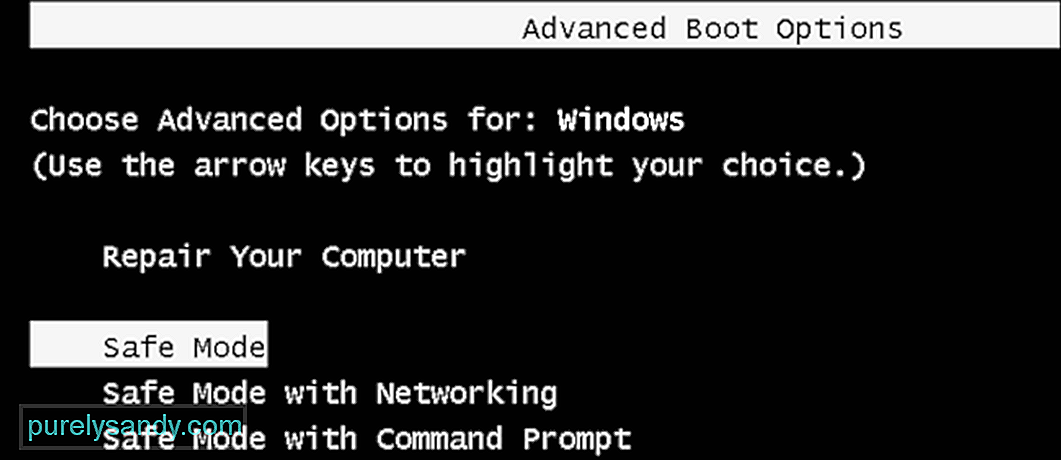
Nếu các phương pháp trên dường như không hoạt động, thì có thể bạn nên khôi phục Hệ thống Windows. Chuyển máy tính của bạn sang chế độ An toàn. Sau đó, khôi phục nó trở lại điểm khôi phục trước đó. Bạn cũng có thể sửa chữa máy tính Windows của mình bằng ổ đĩa flash DVD / USB có thể khởi động có chứa tệp hình ảnh .ISO của Windows.
Lưu ý cuối cùngGiải quyết lỗi Vi phạm Cơ quan giám sát DPC đòi hỏi phải thực hiện một hoặc nhiều phương pháp mà chúng tôi đã cung cấp ở trên. Thực hiện cập nhật trình điều khiển trên toàn bộ bảng được coi là hiệu quả trong việc giải quyết nó. Tuy nhiên, phương sách cuối cùng là một số người dùng lưu ý rằng cập nhật BIOS cho bo mạch chủ của họ được chứng minh là một giải pháp đúng đắn.
Đừng bỏ qua tình trạng chung của máy tính của bạn. Giữ nó ở trạng thái tốt bằng cách thường xuyên chẩn đoán hệ thống Windows của bạn, xác định các vấn đề về tốc độ và độ ổn định cũng như dọn dẹp tệp rác bằng công cụ sửa chữa PC của bên thứ ba mà bạn có thể tin tưởng.
Bạn đã gặp lỗi DPC Watchdog Vi phạm chưa trong quá khứ? Bản sửa lỗi nào phù hợp với bạn? Hãy cho chúng tôi biết trong phần bình luận bên dưới!
Video youtube.: Lỗi vi phạm cơ quan giám sát DPC trong Windows: Cách khắc phục
09, 2025

